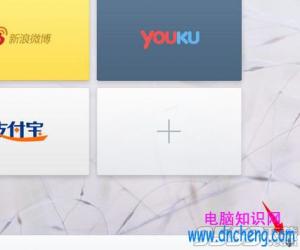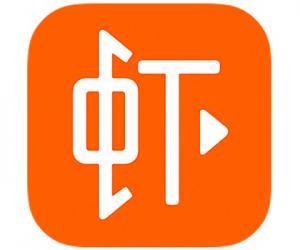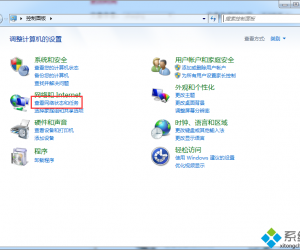电脑死机后摄像头打不开了怎么处理 电脑死机后摄像头打不开了处理方法
发布时间:2017-04-12 16:13:45作者:知识屋
电脑死机后摄像头打不开了怎么处理 电脑死机后摄像头打不开了处理方法 1、首先下载一个驱动精灵或者驱动大师,检测摄像头的驱动是否有安装,如果没安装,就使用驱动软件自动安装。
2、按win+i打开设置界面,点击其中的“隐私”选项,如图所示:
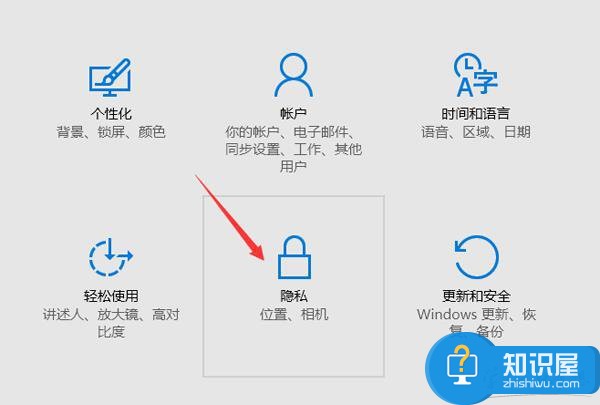
3、点击左侧的“相机”,在右侧将开关设置为“开”即可,如图所示:
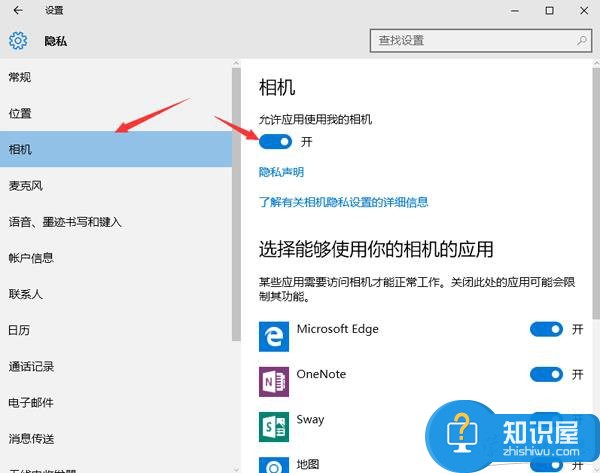
4、如果只是某个应用无法使用摄像头,在可以在相机开关的下方查看该应用的摄像头权限是否被关了,如图所示:
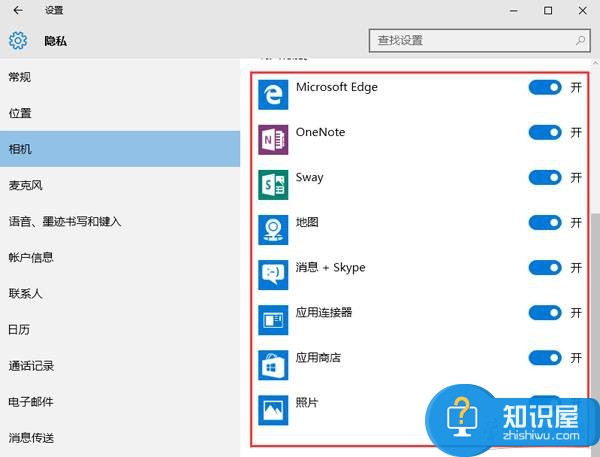
下面学习啦小编再为大家介绍一下电脑死机后工作组无法更改的处理方法吧
电脑死机后工作组无法更改的处理方法
1、按win+r打开运行窗口,输入services.msc回车打开服务窗口,如图所示:
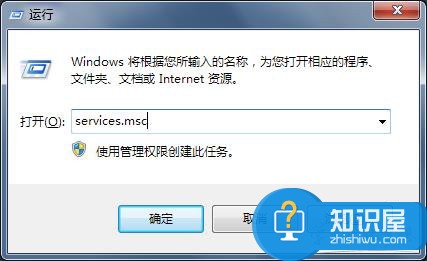
2、在服务窗口中找到server服务项,双击打开其属性,将其启动类型改为“自动”,服务状态启动,点击确定,如图所示:
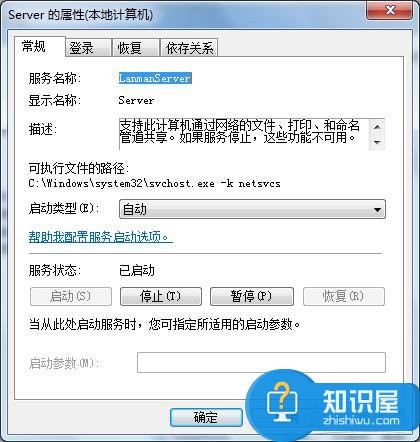
3、然后再找到workstation服务项,同样将其启动类型设置为自动,并启动服务,点击确定退出,如图所示:
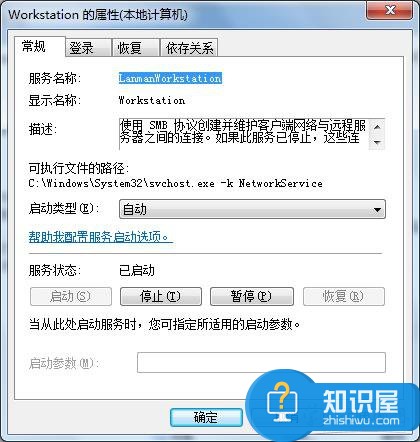
知识阅读
软件推荐
更多 >-
1
 一寸照片的尺寸是多少像素?一寸照片规格排版教程
一寸照片的尺寸是多少像素?一寸照片规格排版教程2016-05-30
-
2
新浪秒拍视频怎么下载?秒拍视频下载的方法教程
-
3
监控怎么安装?网络监控摄像头安装图文教程
-
4
电脑待机时间怎么设置 电脑没多久就进入待机状态
-
5
农行网银K宝密码忘了怎么办?农行网银K宝密码忘了的解决方法
-
6
手机淘宝怎么修改评价 手机淘宝修改评价方法
-
7
支付宝钱包、微信和手机QQ红包怎么用?为手机充话费、淘宝购物、买电影票
-
8
不认识的字怎么查,教你怎样查不认识的字
-
9
如何用QQ音乐下载歌到内存卡里面
-
10
2015年度哪款浏览器好用? 2015年上半年浏览器评测排行榜!